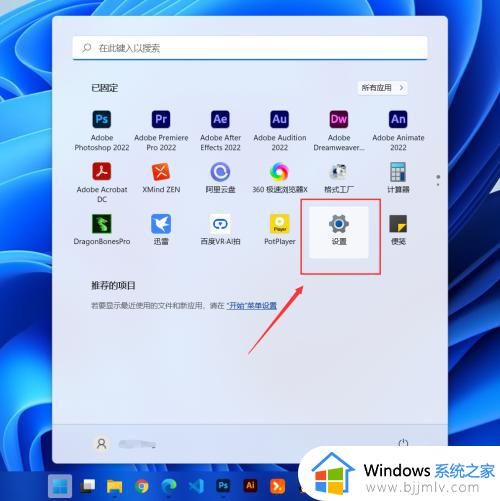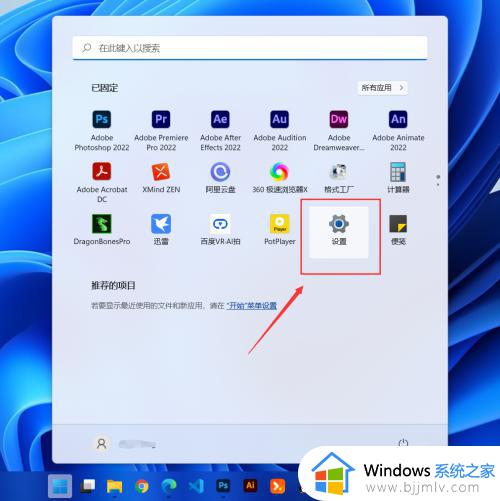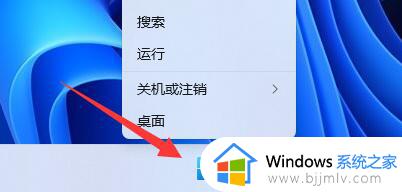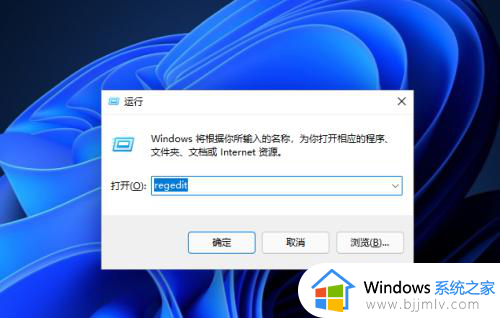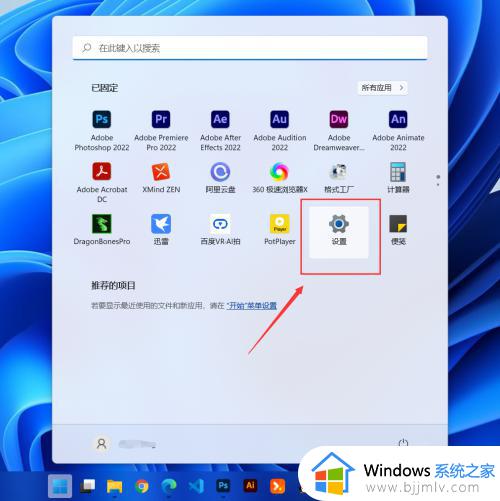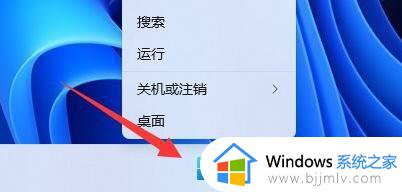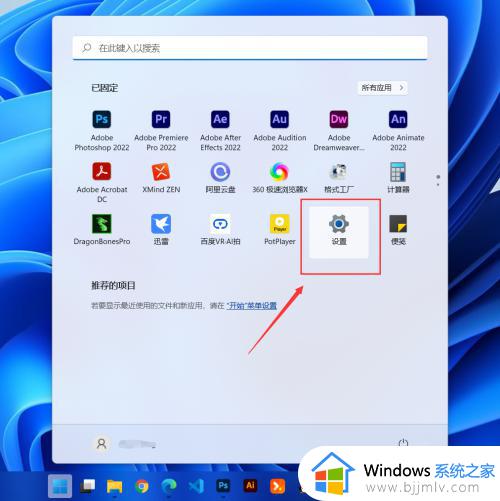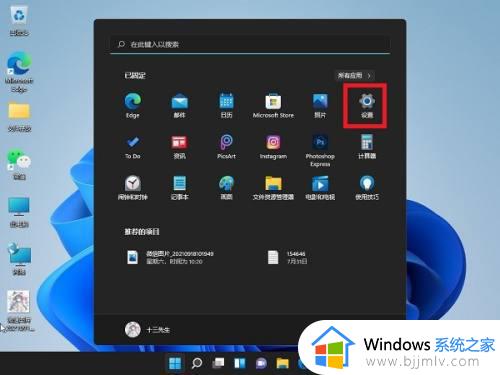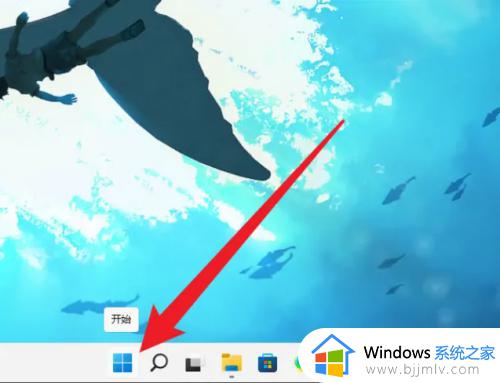win11如何改电脑pin码登录 win11怎么更改电脑pin码
更新时间:2024-05-22 11:40:37作者:run
在win11系统中,pin码是一种简单而有效的身份验证方式,通过数字组合进行登录和解锁,可是win11如何改电脑pin码登录呢?在本文中我们将介绍win11怎么更改电脑pin码完整步骤。
设置方法:
1、右键底部开始菜单。
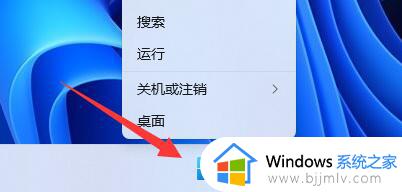
2、打开其中的“设置”。
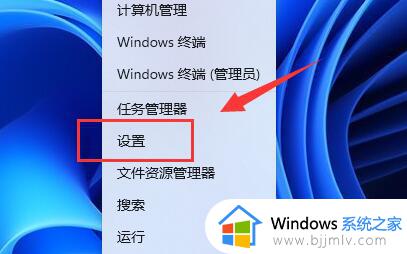
3、点击左边的“账户”选项。
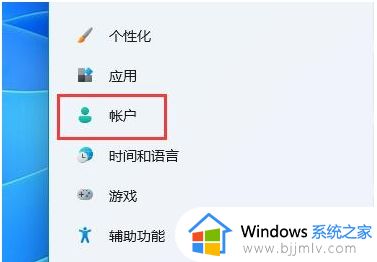
4、打开右侧列表的“登录选项”。
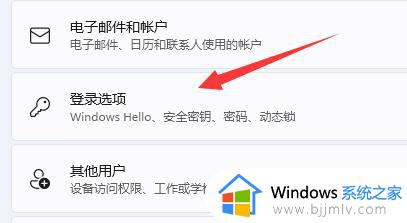
5、点击pin右侧“小箭头”展开。
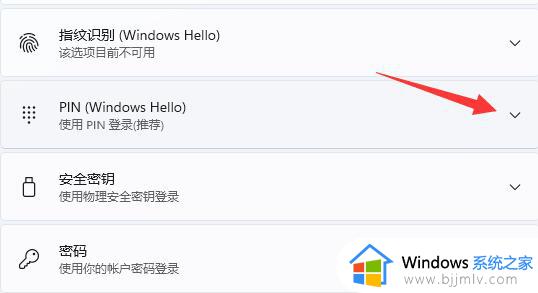
6、点击下方“更改pin”。
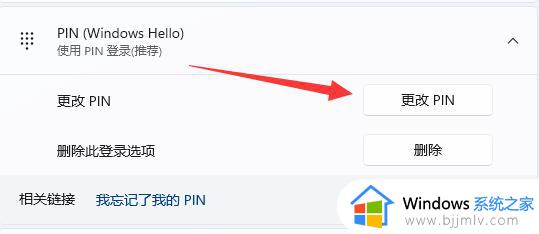
7、在其中输入原pin码,再输入新pin码。输入完成点击“确定”即可完成修改。
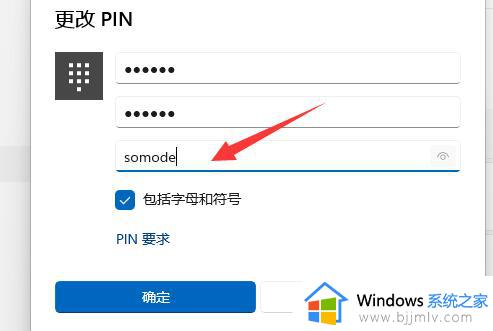
以上就是win11怎么更改电脑pin码的全部内容,如果你也有相同需要的话,可以按照上面的方法来操作就可以了,希望本文能够对大家有所帮助。